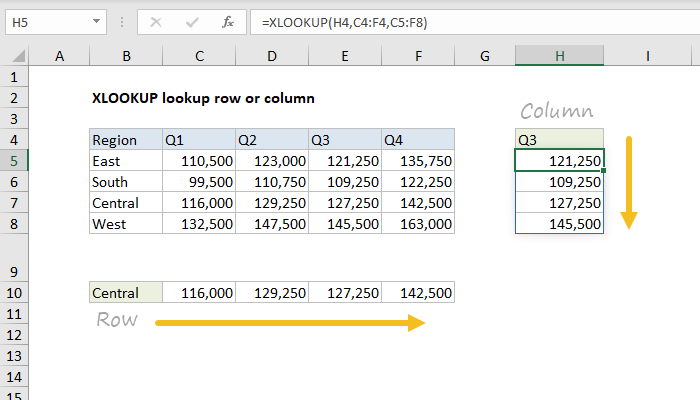
Fórmula genérica
=BUSCARX(value,headers,data) // lookup row
Explicación
BUSCARX se puede utilizar para buscar y recuperar filas o columnas. En el ejemplo que se muestra, la fórmula en H5 es:
En el ejemplo que se muestra, queremos recuperar todos los valores asociados con Q3. La fórmula en H5 es:
Dado que todos los datos en el C5: F8 se proporcionan como return_array, BUSCARX devuelve el rango E5: E8 como resultado, que se extiende al rango H5: H8.=BUSCARX(H4,C4:F4,C5:F8)
Cómo funciona esta fórmula
Una de las ventajas de BUSCARX es que puede devolver fácilmente filas o columnas enteras como resultado de una búsqueda. Esto se puede hacer también con INDICE y COINCIDIR, pero la sintaxis es más compleja.En el ejemplo que se muestra, queremos recuperar todos los valores asociados con Q3. La fórmula en H5 es:
=BUSCARX(H4,C4:F4,C5:F8)
- El valor de búsqueda proviene de la celda H4, que contiene "Q3"
- La matriz de búsqueda es el rango C4: F4, que se cuadra en un encabezado
- La matriz de retorno es C5: F8, que contiene todos los datos.
- El modo de coincidencia no se proporciona y el valor predeterminado es 0 (coincidencia exacta)
- El modo de búsqueda no se proporciona y el valor predeterminado es 1 (primero al último)
Fila de búsqueda
En el ejemplo que se muestra, BUSCARX también se usa para buscar una fila. La fórmula en C10 es:=BUSCARX(B10,B5:B8,C5:F8)
- El valor de búsqueda proviene de la celda B10, que contiene "Central"
- La matriz de búsqueda es el rango B5: B8, que enumera regiones
- La matriz de retorno es C5: F8, que contiene todos los datos.
- El modo de coincidencia no se proporciona y el valor predeterminado es 0 (coincidencia exacta)
- El modo de búsqueda no se proporciona y el valor predeterminado es 1 (primero al último)
Procesamiento posterior con otras funciones
Los resultados entregados por BUSCARX pueden transferirse a otras funciones para su posterior procesamiento. Por ejemplo, para sumar todos los números Q3, puede usar la función SUMA de esta manera:que devuelve un único resultado, 503,250.
0 comentarios:
Publicar un comentario